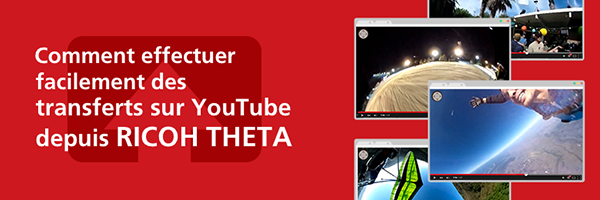Prise de vue
Prise de vue avec votre smartphone
Intervalle de prise de vue
Prise de vue avec votre appareil photo

ÉTAPE 1
Allumage de l'appareil photo
1. Appuyez sur le bouton d’alimentation et maintenez-le enfoncé.
2. Appuyez sur le bouton de mode pour sélectionner le mode de capture d’images fixes. L'icône Caméra apparaît sur le panneau OLED.

ÉTAPE 2
Prise de vue
Appuyez sur le bouton de l'obturateur pour démarrer la prise de vue.
Prise de vue avec votre smartphone

ÉTAPE 1
Allumage de l'appareil photo
1. Appuyez sur le bouton de mode pour sélectionner le mode de capture d’images fixes.Le voyant d'état de l'appareil photo clignote lentement en bleu pendant le démarrage.
2. Le panneau OLED s’allume.
3. Appuyez sur le bouton de mode pour sélectionner le mode de prise de vue d'image fixe.
・Depuis l'écran de prise de vue à distance de l'application du Smartphone, vous pouvez basculer entre les modes de prise de vue à l'aide des boutons image fixe / vidéo.

ÉTAPE 2
Préparation à la connexion de l'appareil photo à un smartphone
Appuyez sur le bouton des périphériques sans fil. L'icône Réseau sans fil est animée sur le panneau OLED.

ÉTAPE3
Lancement de l'application du smartphone "RICOH THETA"
iPhone
1. Lancez l'application "RICOH THETA".
2. Appuyez sur le bouton [Shoot] en bas au centre de l'écran.
3. Tapez sur [Enregistrement d'un nouvel appareil photo]
4. Entrez le numéro de série de la caméra dans la colonne Numéro de série.(Exemple: YN12345678)
5. Tapez sur [Enregistrer] en haut à droite de l'écran.
6. Une fois la connexion au réseau local sans fil établie, l'icône du réseau local sans fil s'allume.
* La prochaine fois, après avoir suivi les étapes 1 et 2 ci-dessus, sélectionnez la caméra affichée dans la colonne [Appareil photo enregistré] à l'écran.

Android
1. Activer le Wi-Fi ™ du smartphone.
2. Lancez l'application "RICOH THETA".
3. Tapez sur [Oui] après l'affichage du message ci-dessous.
"Pour vous connecter à l’appareil photo, vous devez activer le paramètre pour utiliser les informations de position pour cet appareil, puis autoriser l’accès à partir de l’application."
4. Tapez sur [Θ icon] en bas à droite de l'écran.
5. Tapez sur [THETAYN ********. OSC] affiché dans la colonne [Appareil photo non enregistré] à l'écran.
6. Une fois la connexion au réseau local sans fil établie, l'icône du réseau local sans fil s'allume.
* La prochaine fois, après avoir suivi les étapes 1, 2 et 4 ci-dessus, sélectionnez la caméra affichée dans la colonne [Appareil photo enregistré] à l'écran.

ÉTAPE 4
Prise de vue à distance
Quand vous taperez sur le bouton [Tourner] au centre de l'écran, la prise de vue à distance démarrera.
・ Vous pouvez régler l'exposition avec [IL]. Ceci peut être confirmé dans l'affichage en direct*.
・ Vous pouvez régler ce qui suit dans [Réglage options].
[Réduction du bruit]: Intérieurs ou autres lieux sombres (L'appareil doit être bien fixé afin de ne pas bouger.)
[Compensation à plage dynamique]: Extérieurs dans les lieux avec de forts contrastes de luminosité et d'obscurité.
[Rendu HDR]: Scènes et autres lieux avec un fort contraste obscurité-luminosité (l'appareil photo doit être fixé afin de ne pas bouger.)
- Pour en savoir plus à propos de l'affichage des images, cliquez ici.
- Pour en savoir plus à propos du partage d'images, cliquez ici.
・Vous pouvez effectuer une prise de vues manuelle. Cliquez ici pour plus de détails.
* Vous pouvez effectuer une prise de vues tout en vérifiant l'mage dans l'affichage en direct. Vous pouvez basculer entre OFF/ panorama/plein écran.
Intervalle de prise de vue

ÉTAPE 1
Démarrage de l'appareil photo et de l'application
1. Effectuez les ETAPES 1 à 3 dans « Pris avec le Smartphone ».
2. Tapez sur symbole Engrenage en haut à droite de l'écran et basculez sur l'écran de paramétrage de prise de vue.

ÉTAPE 2
Paramètres de prise de vue
1. Réglez [Méth. prise de vue] sur [Pr. vue interval.].
2. Effectuez les paramètres suivants. [Intervalle], [Nombre total de clichés].
3. Tapez sur[Terminé] (iPhone). Tapez sur [bouton de retour] (Android).

ÉTAPE 3
Intervalle de prise de vue
Quand vous taperez sur le bouton [Tourner] en bas au centre de l'écran, l'intervalle de prise de vue démarrera suivant les intervalles et le nombre de clichés définis.
- Pour en savoir plus à propos de l'affichage des images, cliquez ici.
- Pour en savoir plus à propos du partage d'images, cliquez ici.
Vous pouvez créer des vidéos accélérées avec l'application smartphone "RICOH THETA+".